Table des matières
Installer avec Nuget
PM> Install-Package Spire.XLS
Liens connexes
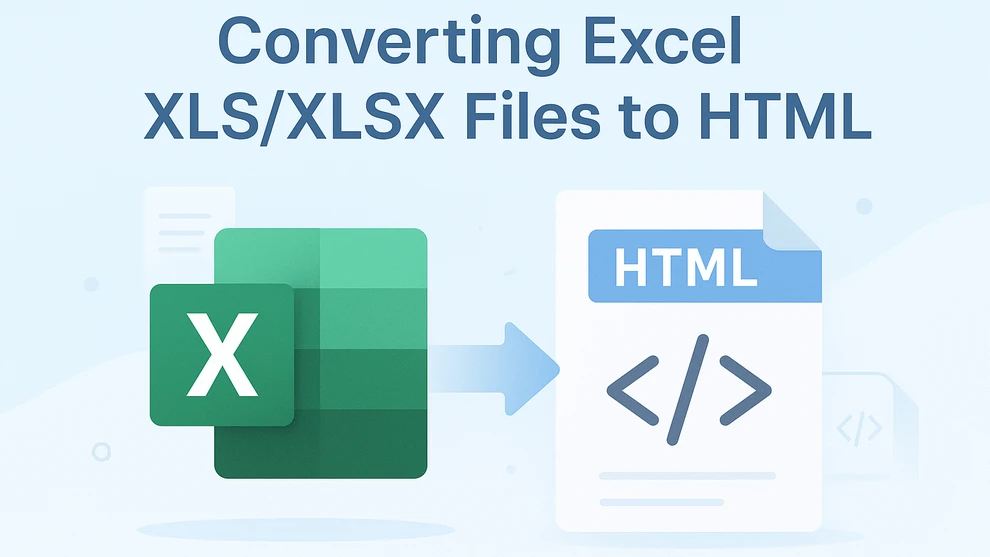
Les feuilles de calcul sont l'un des moyens les plus courants d'organiser et d'analyser des données, mais lorsqu'il s'agit de partager ces informations en ligne, les fichiers Excel (XLS ou XLSX) ne sont pas toujours le choix le plus pratique. La plupart des sites web et des intranets ne peuvent pas afficher directement les fichiers Excel — les utilisateurs doivent d'abord les télécharger, les ouvrir dans Excel, et perdent souvent la mise en page ou le formatage au cours du processus. C'est pourquoi de nombreux professionnels choisissent de convertir les fichiers Excel en HTML.
La conversion de votre classeur ou feuille de calcul Excel en tableau HTML permet à quiconque de visualiser le contenu directement dans son navigateur — aucun téléchargement, aucun logiciel Excel requis. Que vous souhaitiez intégrer une grille de tarifs, un catalogue de produits, une liste de présence ou un rapport financier, la conversion de fichiers XLS ou XLSX en HTML garantit que vos données sont accessibles et visuellement cohérentes sur tous les appareils.
Il existe plusieurs façons d'effectuer cette conversion. Vous pouvez cliquer sur les liens ci-dessous pour accéder directement à la section de la méthode :
- Utilisez la fonction d'exportation intégrée d'Excel pour transformer rapidement une feuille en page web HTML.
- Essayez un convertisseur XLS en HTML en ligne pour une solution rapide basée sur le navigateur.
- Ou, utilisez C# pour convertir plusieurs fichiers par programmation si vous avez besoin d'automatiser le processus en masse.
Ce guide couvre les trois approches en détail — vous aidant à choisir la meilleure en fonction de vos besoins, de votre bagage technique et de votre flux de travail.
Pourquoi convertir Excel en HTML ?
La publication de données au format HTML présente de nombreux avantages. Elle rend le contenu de votre feuille de calcul facile d'accès et de visualisation sur n'importe quel navigateur ou appareil, sans obliger les utilisateurs à télécharger des fichiers Excel. Les tableaux HTML conservent également les styles essentiels — tels que les couleurs, les bordures et les cellules fusionnées — pour préserver la clarté visuelle de votre feuille de calcul.
Lorsque vous convertissez Excel en HTML, vous pouvez :
- Partager des rapports, des horaires ou des données de tarification directement sur le web
- Intégrer des feuilles de calcul dans des plateformes CMS ou des tableaux de bord internes
- Contrôler la mise en page et le style pour un résultat professionnel et lisible
Voyons maintenant comment y parvenir — en commençant par la fonction intégrée d'Excel « Enregistrer en tant que page Web », suivie des outils en ligne et des méthodes automatisées.
Méthode 1 : Convertir des fichiers XLS/XLSX en HTML à l'aide de MS Excel
Microsoft Excel fournit une fonction simple « Enregistrer en tant que page Web » qui vous permet de convertir des fichiers .xls ou .xlsx au format .html.
Étapes :
- Ouvrez votre fichier Excel dans Microsoft Excel.
- Cliquez sur Fichier > Enregistrer sous.
- Choisissez un dossier de destination.
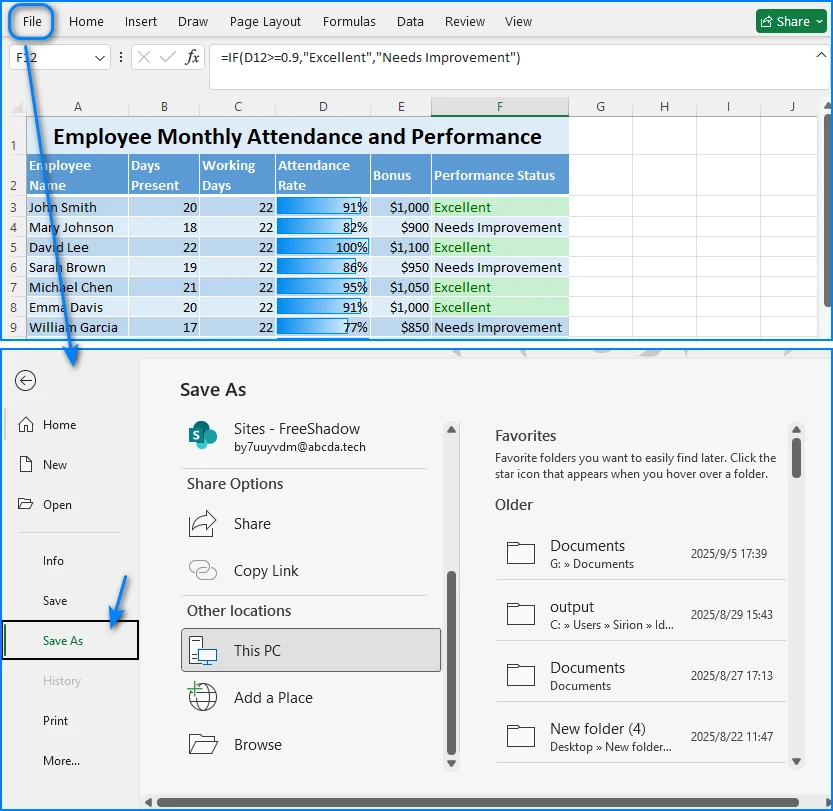
- Dans « Type de fichier », sélectionnez *Page Web (*.htm, *.html)*.
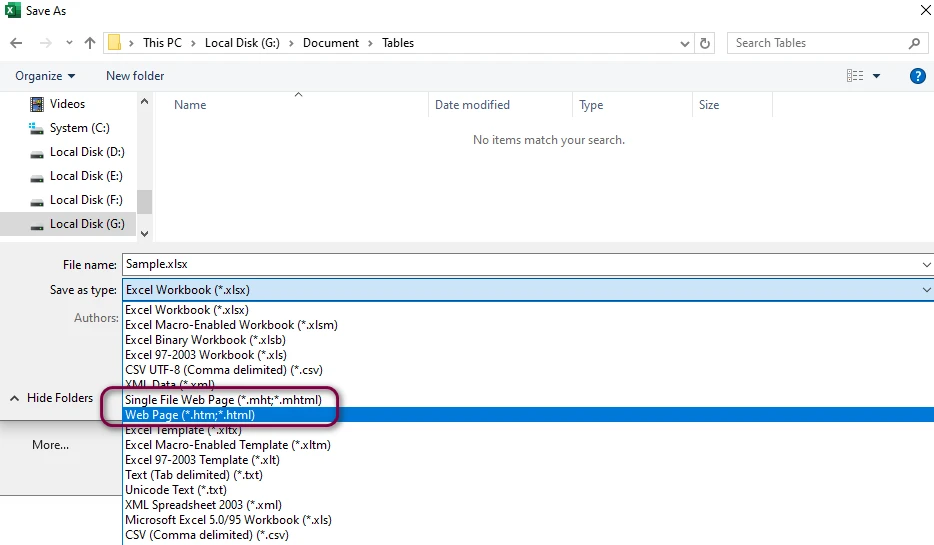
- Cliquez sur Enregistrer. Vous pouvez choisir Classeur entier (toutes les feuilles) ou Sélection (cellules spécifiques uniquement).
Le résultat est un fichier HTML qui conserve la mise en page de votre feuille de calcul. Vous pouvez le télécharger directement sur votre site web ou l'ouvrir dans n'importe quel navigateur. Voici un exemple d'un tableau HTML simple généré à partir d'une feuille Excel :
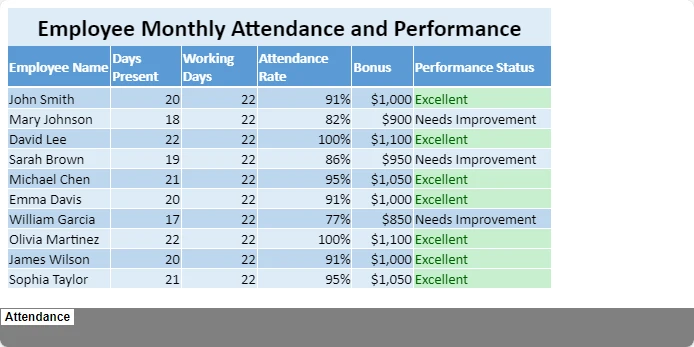
Avantages et inconvénients
| Avantages | Inconvénients |
|---|---|
| Intégré et gratuit | La sortie HTML inclut beaucoup de styles en ligne |
| Conserve le formatage | Taille de fichier importante, pas idéale pour le web moderne |
| Aucune connexion Internet requise | Ne convient pas à la conversion par lots |
Cette méthode est parfaite pour les conversions rapides et uniques, mais si vous avez besoin d'un HTML plus propre ou de conversions récurrentes, vous préférerez peut-être les options suivantes.
Méthode 2 : Convertir Excel en HTML à l'aide d'outils en ligne gratuits
Si vous souhaitez convertir Excel en HTML sans installer de logiciel supplémentaire, il existe de nombreux convertisseurs en ligne gratuits qui peuvent effectuer la tâche directement dans votre navigateur. Ces outils sont utiles lorsque vous n'avez besoin d'exporter une feuille de calcul en tant que page web qu'une seule fois ou de traiter rapidement un petit fichier.
Nous utilisons ici le convertisseur Excel vers HTML sur CLOUDXDOCS comme exemple pour illustrer le fonctionnement de ces outils.
Comment utiliser CLOUDXDOCS
- Visitez le convertisseur Excel vers HTML de CLOUDXDOCS.
- Téléchargez votre fichier Excel (format .xls ou .xlsx).
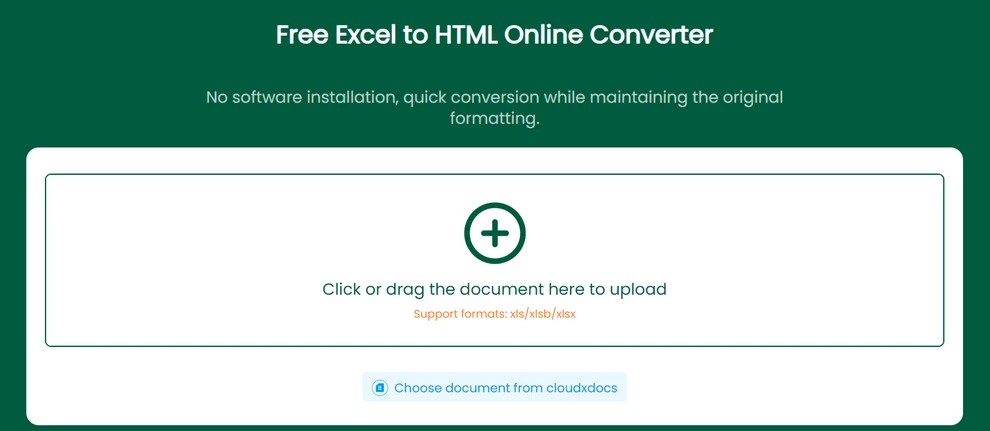
- Le site web convertira automatiquement votre feuille de calcul Excel en HTML.
- Une fois le processus terminé, téléchargez le fichier HTML résultant sur votre ordinateur.
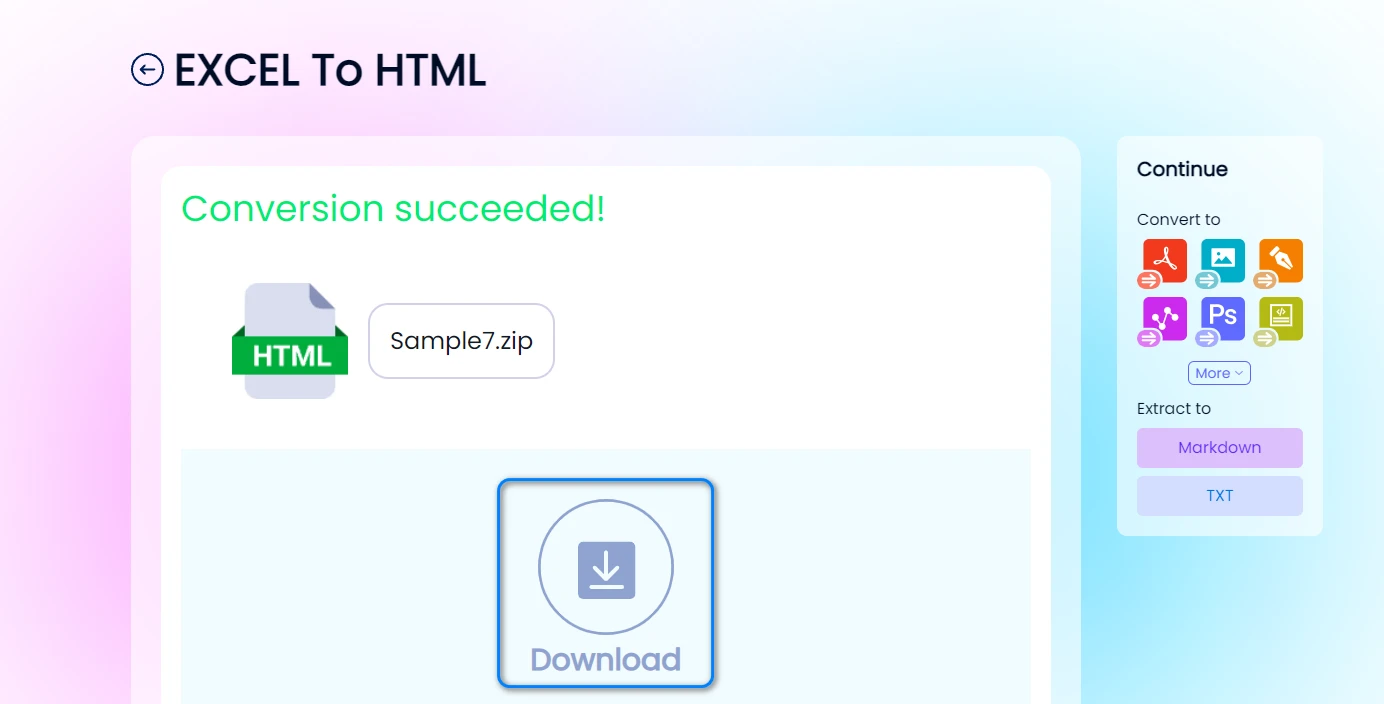
Chaque feuille de calcul du classeur Excel sera enregistrée en tant que fichier HTML distinct, en conservant la plupart du formatage d'origine, y compris les bordures de cellule, les couleurs et l'alignement du texte. Cette approche est particulièrement pratique pour les utilisateurs qui souhaitent partager des données de feuille de calcul en ligne ou intégrer du contenu de tableau directement dans des pages web sans codage.
Vous trouverez ci-dessous un exemple de sortie HTML convertie, qui préserve la structure et la mise en page de la feuille Excel d'origine.
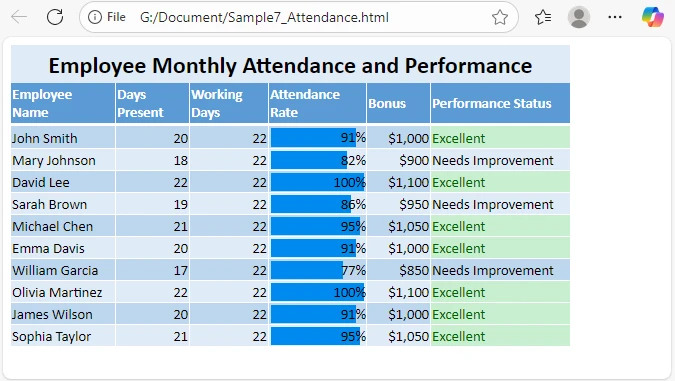
Bien que les convertisseurs Excel vers HTML en ligne soient idéaux pour les conversions rapides et occasionnelles, ils conviennent mieux aux feuilles de calcul relativement petites ou aux situations où la commodité est la principale priorité.
Pour les développeurs ou les utilisateurs qui ont besoin de convertir des fichiers Excel en HTML en masse ou d'automatiser le processus par programmation, la méthode suivante montre comment y parvenir en utilisant C#.
Méthode 3 : Convertir Excel en HTML automatiquement avec C#
Pour les développeurs ou les équipes gérant plusieurs fichiers, l'automatisation est essentielle. En utilisant Spire.XLS for .NET, vous pouvez convertir par programmation des fichiers Excel en HTML, en préservant tout le formatage et la mise en page tout en évitant les efforts manuels.
Exemple : Convertir Excel en HTML en C#
using Spire.Xls;
namespace ExcelToHtmlDemo
{
class Program
{
static void Main(string[] args)
{
// Load Excel workbook
Workbook workbook = new Workbook();
workbook.LoadFromFile("Report.xlsx");
// Convert first sheet to HTML
Worksheet sheet = workbook.Worksheets[0];
sheet.SaveToHtml("Report.html");
// Optionally export the whole workbook
// workbook.SaveToHtml("AllSheets.html");
}
}
}
Explication
- LoadFromFile() charge le fichier Excel en mémoire.
- SaveToHtml() génère un fichier HTML à partir de la feuille de calcul ou du classeur entier.
- La sortie conserve les couleurs, les bordures et les cellules fusionnées exactement comme dans Excel.
Voici un aperçu du résultat de la conversion :
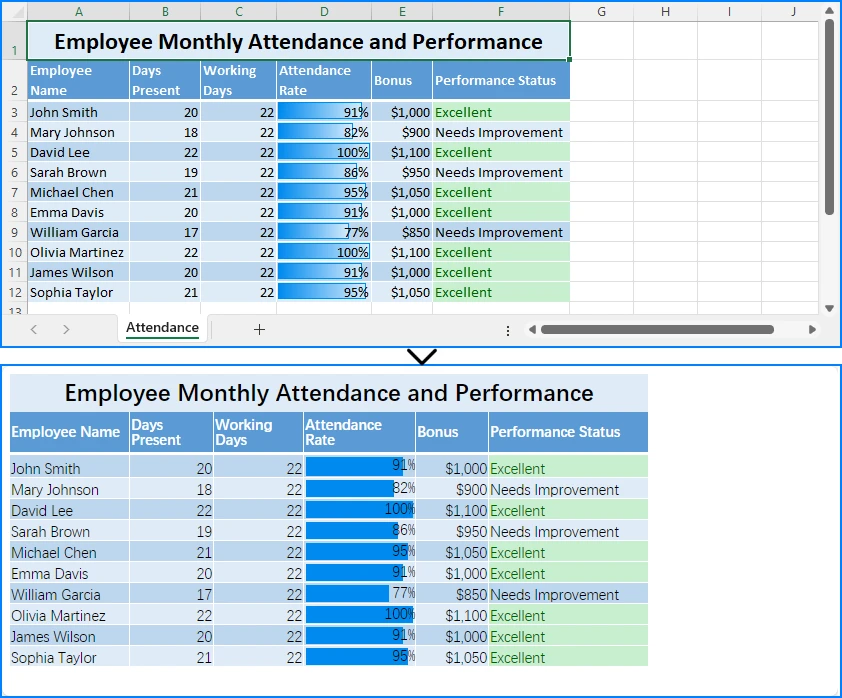
Ajouter un chemin d'exportation personnalisé ou une gestion des erreurs
try
{
Workbook wb = new Workbook();
wb.LoadFromFile( @"C:\data\sales.xlsx");
wb.Worksheets[0].SaveToHtml( @"C:\output\sales_table.html");
}
catch (Exception ex)
{
Console.WriteLine("Conversion failed: " + ex.Message);
}
Quand utiliser cette approche :
- Convertir par lots des rapports Excel pour la publication web
- Intégrer la conversion Excel vers HTML dans les applications web .NET
- Planifier des conversions automatisées pour les tableaux de bord ou les systèmes de reporting
Cette méthode est évolutive, précise et ne nécessite aucune interaction manuelle, ce qui la rend idéale pour l'automatisation d'entreprise.
Pour plus d'exemples, consultez le tutoriel de conversion C# Excel vers HTML.
Conseils pour une sortie HTML propre et lisible
Quelle que soit la méthode que vous utilisez, suivez ces meilleures pratiques pour de meilleurs résultats web :
- Simplifiez le formatage Excel avant la conversion (évitez les couleurs ou les styles inutiles).
- Supprimez les lignes/colonnes masquées — elles peuvent apparaître de manière inattendue en HTML.
- Compressez les grandes images intégrées dans Excel.
- Post-traitez le HTML si nécessaire pour ajuster la largeur ou l'alignement du tableau.
Si vous publiez le HTML sur un site web, vous pouvez également appliquer votre propre CSS pour styliser les tableaux de manière cohérente sur toutes les pages.
Questions fréquentes sur la conversion d'Excel en HTML
Q1 : Puis-je convertir Excel en HTML gratuitement ?
Oui. Vous pouvez utiliser Excel lui-même ou des outils gratuits comme CLOUDXDOCS.
Q2 : Les formules ou les graphiques seront-ils conservés en HTML ?
Non. Seules les valeurs calculées sont exportées, pas les formules. Les graphiques peuvent apparaître sous forme d'images si vous utilisez la fonction d'exportation d'Excel.
Q3 : Comment puis-je convertir Excel en HTML responsive ?
Vous pouvez envelopper le <table> exporté dans un <div> avec du CSS comme :
div { overflow-x: auto; }
Cela active le défilement horizontal sur les appareils mobiles.
Q4 : Comment puis-je automatiser les conversions quotidiennement ?
Vous pouvez planifier une simple application console C# à l'aide du Planificateur de tâches Windows qui exécute votre script Spire.XLS tous les jours.
Conclusion
La conversion de fichiers Excel en HTML rend vos données plus accessibles, partageables et prêtes pour le web. Que vous souhaitiez partager rapidement une feuille de calcul, l'intégrer à un site web ou automatiser la génération de HTML à grande échelle, il existe des outils et des méthodes adaptés à vos besoins.
Pour les développeurs cherchant à automatiser le processus, Free Spire.XLS for .NET offre également un moyen simple et puissant de convertir des fichiers Excel en HTML par programmation.